【R语言数据可视化对比】:plotly包与ggplot2包的优劣分析
发布时间: 2024-11-08 04:51:13 阅读量: 33 订阅数: 29 

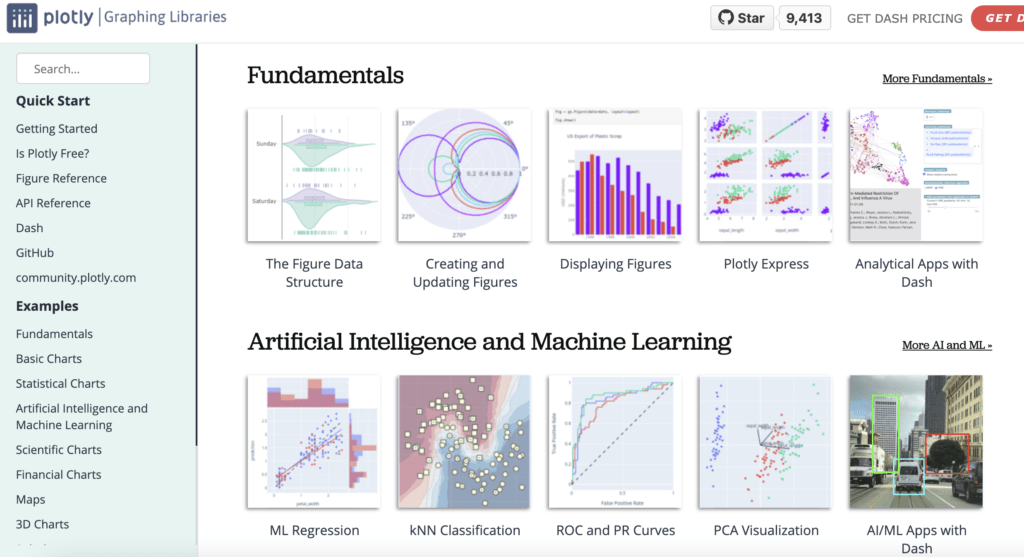
# 1. R语言数据可视化的基础概念
## 1.1 数据可视化的目的与重要性
数据可视化是将复杂数据集以图形化的方式展现出来,使得非专业人士也能够理解数据背后隐藏的规律和信息。它不仅有助于我们快速洞察数据趋势和异常,而且是数据科学领域内不可或缺的交流工具。在R语言中,数据可视化不仅表现为静态图表的制作,还包括动态和交互式的视觉呈现。
## 1.2 R语言在数据可视化中的应用
R语言拥有强大的数据可视化库,其中包括基础图形、lattice、ggplot2以及本文重点探讨的plotly包等。这些库让数据分析师能够根据需求构建各种图表,如条形图、线图、散点图、箱线图等。通过R语言提供的函数和图形设备,用户可以定制图表的各种细节,让展示的结果既准确又具有吸引力。
## 1.3 数据可视化的基础元素
要创建有效的数据可视化,需要了解一些基础元素,包括图形的类型(如线图、柱状图)、颜色的运用、图例的设置、数据点的表示方法等。此外,为了提升可视化的质量,我们还需关注数据与图表之间的比例、布局的平衡以及信息的层次感。这些元素共同作用,能够使图表不仅准确传达信息,而且在视觉上也具有吸引力。
# 2. plotly包的数据可视化能力
## 2.1 plotly包的介绍与安装
### 2.1.1 plotly的基本功能与特点
plotly是一个强大的数据可视化库,它允许用户快速创建交互式、可缩放的图表。其支持多种图表类型,包括折线图、散点图、柱状图、饼图、热力图等。plotly的交互式图表通过JavaScript实现,可以在网页上直接显示,并且允许用户进行缩放、拖拽等操作,大大增强了视觉体验和数据探索的能力。
plotly的优势在于其可定制化极高,能够根据用户的需要调整图表的每个细节。此外,plotly可以方便地与R语言无缝集成,提供丰富的函数和接口来构建复杂的图表。plotly还支持导出图表为多种格式,并且拥有一个在线平台,可以让用户将图表上传并分享给其他人。
### 2.1.2 安装plotly包的步骤和注意事项
安装plotly包的步骤非常简单。首先,在R控制台中运行以下命令:
```r
install.packages("plotly")
```
安装完成后,使用library函数加载plotly包:
```r
library(plotly)
```
注意事项包括确保您的R环境是最新的,并且网络连接正常,因为安装过程中需要从CRAN下载包文件。如果在安装过程中遇到任何问题,可以检查网络设置,或考虑从其他镜像站点下载plotly包。
## 2.2 plotly包的交互式图表制作
### 2.2.1 交互式图表的特点及应用场景
交互式图表允许用户与数据进行动态交互,提供更深层次的数据探索。它们特别适用于需要用户深入分析数据的场景,例如数据分析报告、演示文稿、在线教育和数据新闻报道等。交互式图表可以嵌入网页中,供用户点击、悬停和缩放来查看详细信息,这比传统的静态图表更加生动和有效。
### 2.2.2 制作基本交互式图表的方法
plotly包提供了创建基本交互式图表的方法。例如,要创建一个简单的交互式散点图,可以使用以下代码:
```r
# 载入plotly包
library(plotly)
# 假设有一组数据
x <- c(1, 2, 3, 4)
y <- c(2, 3, 5, 7)
# 创建交互式散点图
p <- plot_ly(x = ~x, y = ~y, type = 'scatter', mode = 'markers')
# 显示图表
p
```
在这个例子中,`plot_ly`函数创建了一个交互式图表对象,`x`和`y`参数指定了图表的数据点,`type`参数指定了图表类型为散点图('scatter'),`mode`参数指定了绘图模式为点('markers')。这段代码最终生成了一个带有可交互功能的散点图。
### 2.2.3 高级交互式图表定制技巧
在高级定制中,可以调整图表的很多方面,如标题、轴标签、图表样式、图例等。例如,要为散点图添加标题,并自定义轴标题,可以使用以下代码:
```r
# 继续使用上面的散点图对象p
p <- p %>%
layout(title = "我的交互式散点图",
xaxis = list(title = "X轴标题"),
yaxis = list(title = "Y轴标题"))
# 显示定制后的图表
p
```
在这段代码中,`layout`函数用于设置图表的布局属性,其中`title`参数设置图表的标题,`xaxis`和`yaxis`列表定义了X轴和Y轴的标题。
### 2.3 plotly包的性能评估与优化
#### 2.3.1 性能评估的标准和方法
性能评估对于任何数据可视化工具都至关重要,plotly也不例外。评估plotly性能的标准通常包括渲染速度、响应时间和内存消耗。一个简单的评估方法是在不同规模的数据集上绘制图表,并使用时间戳记录整个过程。使用R语言的`microbenchmark`包可以帮助进行性能基准测试。
```r
# 安装microbenchmark包
install.packages("microbenchmark")
library(microbenchmark)
# 定义一个函数来绘制图表
plot_function <- function(data) {
plot_ly(data = data, x = ~x, y = ~y, type = 'scatter', mode = 'markers')
}
# 测试不同规模数据集的图表绘制性能
microbenchmark(
plot_function(data_1k), # 1000个数据点
plot_function(data_10k), # 10000个数据点
times = 10
)
```
在上述代码中,`microbenchmark`函数用于比较不同规模数据集(这里分别用`data_1k`和`data_10k`表示)绘制图表的性能,运行次数由`times`参数指定。
#### 2.3.2 常见性能瓶颈的解决策略
在使用plotly时,可能会遇到性能瓶颈,特别是处理大规模数据集时。常见的解决策略包括数据下采样、使用服务器端渲染、并行计算以及优化数据结构。在R语言中,可以考虑使用`dplyr`包对数据进行预处理,以减少绘图时的数据量。
```r
# 使用dplyr包进行数据预处理
library(dplyr)
# 假设有一个大规模的数据框df
df <- data.frame(x = runif(10000), y = runif(10000))
# 对数据进行下采样
df_sampled <- df %>% sample_n(100
```
0
0





